

By Adela D. Louie, Dernière mise à jour: August 12, 2022
Snapchat est connu pour être l'une des applications bien connues que nous avons sur nos appareils mobiles de nos jours. Grâce à Snapchat, les utilisateurs peuvent partager leurs photos et vidéos entre eux et même avec d'autres plateformes de médias sociaux telles qu'Instagram et Facebook. Cependant, il a été dit qu'il y avait eu des fuites de confidentialité avec Snapchat.
La suppression de votre historique Snapchat est un bon moyen de protéger votre vie privée. Et nous allons vous montrer dans ce post comment supprimer l'historique de Snapchat sur iPhone.
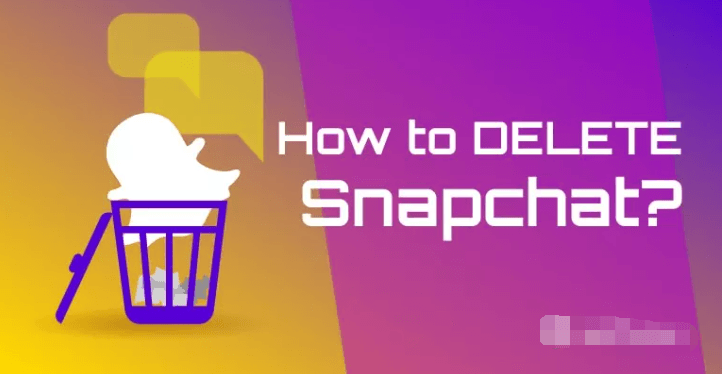
Partie #1 : Comment supprimer l'historique de Snapchat sur iPhone - Le moyen le plus simple Partie 2 : Comment supprimer manuellement l'historique de Snapchat sur iPhone Partie #3 : Comment supprimer l'historique de Snapchat sur iPhone - Conversation spécifique Partie #4 : Pourquoi est-il important de supprimer des données privées ou de supprimer des données sur iPhone ? Partie #5 : Conclusion
La toute première option que nous allons vous montrer sur la façon de supprimer l'historique de Snapchat sur iPhone est connue pour être la façon la plus simple de le faire et c'est en utilisant le Nettoyeur d'iPhone FoneDog.
Le nettoyeur d'iPhone FoneDog est connu pour être l'un des outils les plus puissants que vous puissiez utiliser pour supprimer l'historique de Snapchat sur iPhone. C'est parce que FoneDog iPhone Cleaner est connu pour être le meilleur nettoyeur iOS. C'est parce qu'il peut vous aider à nettoyer toutes les données indésirables de votre appareil iPhone, y compris votre historique Snapchat.
Le nettoyeur d'iPhone FoneDog est livré avec de nombreuses fonctionnalités que vous pouvez utiliser pour nettoyer votre appareil iOS et vous débarrasser de ces données indésirables. C'est le meilleur outil pour nettoyer vos fichiers inutiles, désinstaller les applications dont vous n'avez pas besoin, compresser vos photos et supprimer vos fichiers volumineux et anciens.
Vous avez également la possibilité de choisir de supprimer votre historique Snapchat sur votre appareil iPhone. Et c'est en choisissant l'option Effacer les données privées et l'application de manière sélective. Cette option vous permettra de supprimer vos messages, journaux d'appels, photos, mémos vocaux et bien plus encore.
Et pour vous montrer comment vous pouvez utiliser FoneDog iPhone Cleaner pour supprimer l'historique de Snapchat sur iPhone, voici les étapes que vous devrez suivre.
La toute première chose que vous devez faire est de télécharger et d'installer FoneDog iPhone Cleaner sur votre ordinateur. Ensuite, entrez votre adresse e-mail et saisissez le code d'enregistrement qui vous a été envoyé.
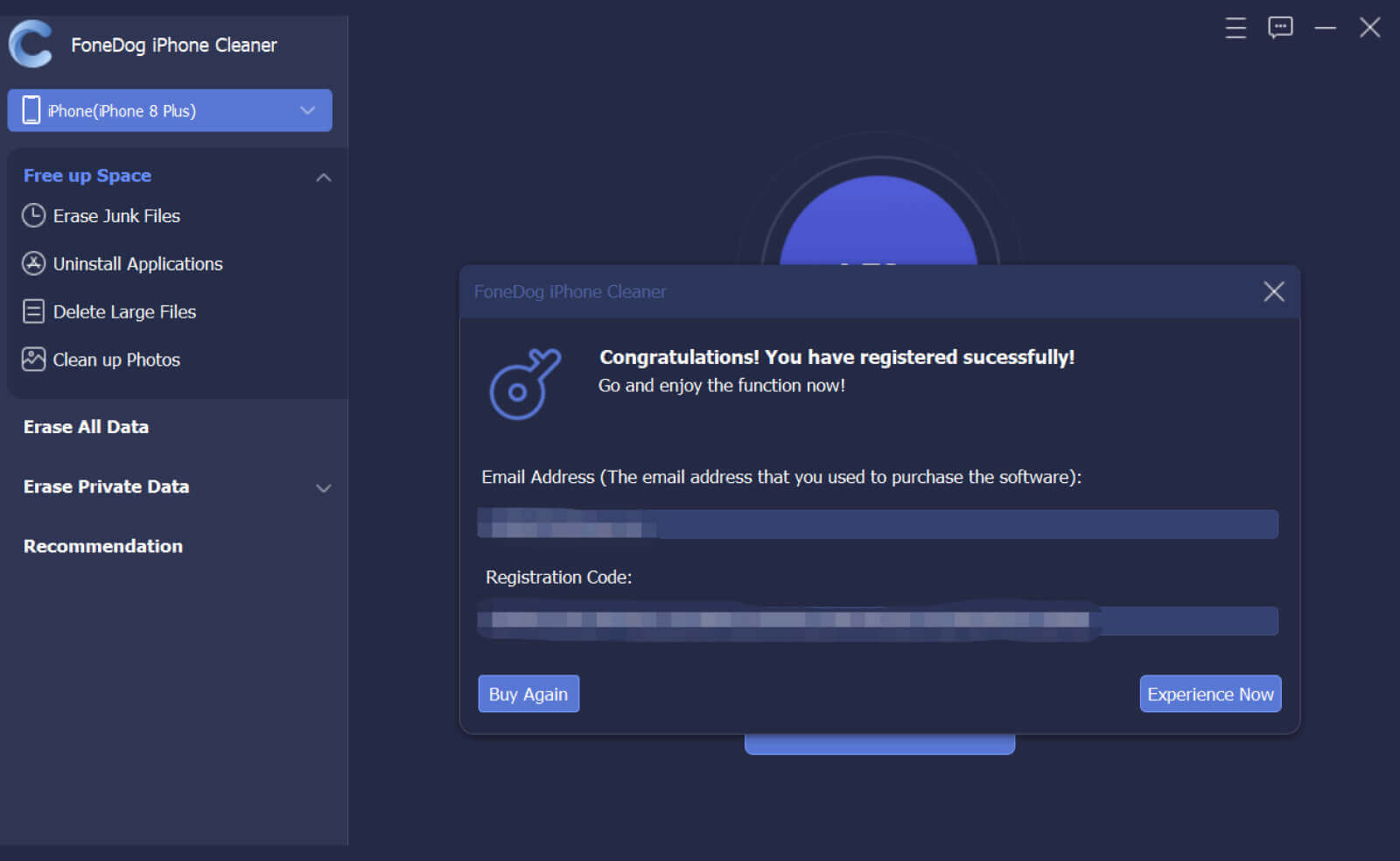
Une fois que vous avez configuré les informations nécessaires, connectez votre appareil iPhone à votre ordinateur à l'aide de votre câble USB. Cliquez ensuite sur le Confiance dans la fenêtre contextuelle de votre écran et saisissez le mot de passe de votre iPhone.

Ensuite, sur le côté gauche de votre écran, il y a des options parmi lesquelles vous pouvez choisir. Et parmi ces options, allez-y et choisissez Effacer les données privées option. In this option, you have to make sure that the Find My iPhone feature on your device makes sure that there will be no errors when you are deleting your data.
Il y a encore deux options à choisir sur la façon dont vous souhaitez supprimer votre Snapchat historique sur iPhone. Ici, nous vous suggérons de choisir l'effacement personnalisé pour que le processus de numérisation démarre. et une fois la numérisation terminée, toutes vos données privées seront affichées sur votre écran.
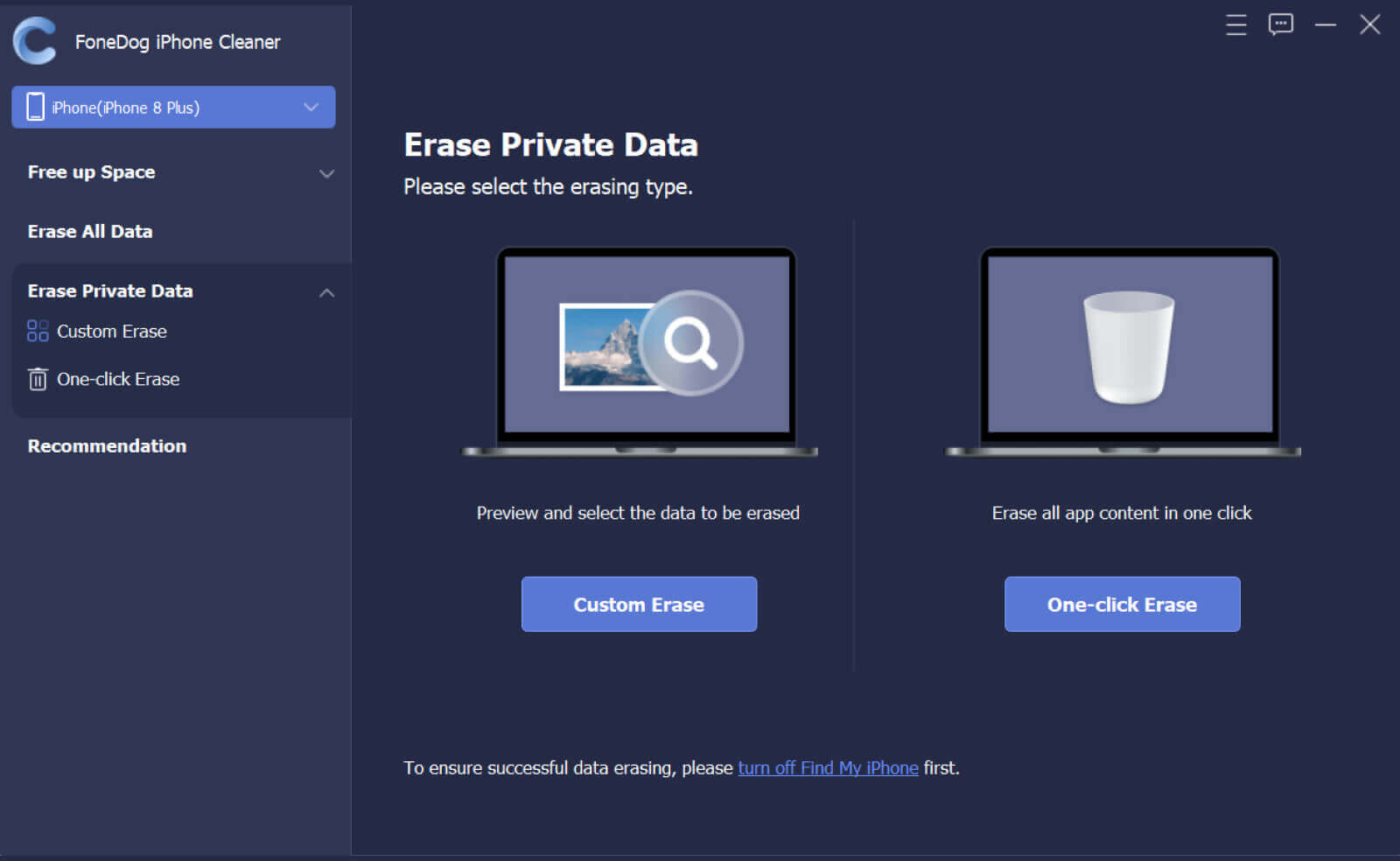
Et lorsque vous voyez toutes les données privées sur votre écran, allez-y et choisissez sur votre Snapchat et supprimez-en l'historique.
Une fois que vous avez terminé de choisir vos données privées sur Snapchat, vous pouvez continuer et cliquer sur le bouton Effacer sur votre écran. Cela supprimera ensuite votre historique Snapchat sur votre appareil iPhone.
Comment supprimer l'historique de Snapchat sur iPhone ? En plus d'utiliser une application tierce, l'historique de votre application Snapchat peut également être supprimé directement de votre appareil iPhone. Et pour ce faire, voici les étapes dont vous aurez besoin pour effacer tous vos messages Snapchat.
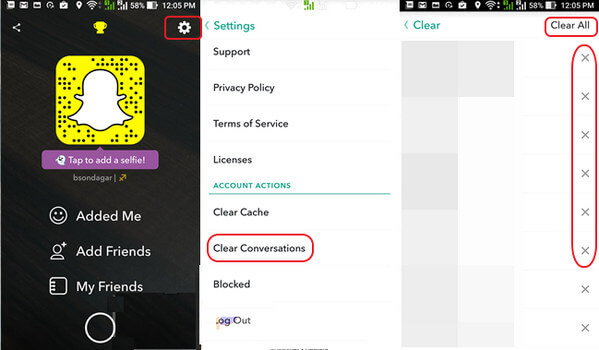
Et au cas où vous ne voudriez pas supprimer toute la conversation sur votre Snapchat ou tout l'historique que vous avez, alors vous avez la possibilité de supprimer également celles que vous voulez uniquement. Et pour ce faire, voici les étapes à suivre pour supprimer l'historique de Snapchat sur iPhone.
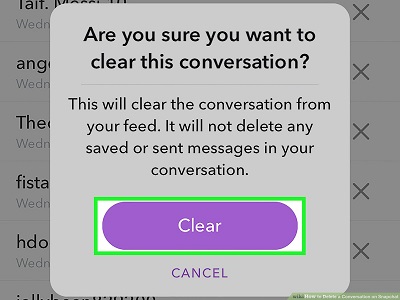
Ayant su supprimer l'historique de Snapchat sur iPhone. Maintenant, vous vous demandez peut-être quelle est l'importance de pouvoir supprimer des données privées ou toute autre donnée confidentielle sur votre appareil iPhone ? Eh bien, c'est parce que les photos que vous avez sur votre iPhone, en particulier sur votre Snapchat, resteront sur votre appareil pendant si longtemps. Et même si vous les supprimez, il y a des cas où certaines personnes essaieraient de les récupérer. C'est la raison pour laquelle la suppression permanente de vos données privées est un bon moyen d'éviter que de mauvaises choses ne se produisent.
C'est également la raison pour laquelle lorsque vous supprimez vos données privées de votre appareil iPhone, le FoneDog iPhone Cleaner est celui sur lequel vous devez compter. Comme cet outil pourra les supprimer sans que quelqu'un d'autre les récupère, car nous vous assurons qu'une fois que vous aurez supprimé vos données de votre iPhone à l'aide de FoneDog iPhone Cleaner, vos données seront définitivement supprimées de votre appareil iOS.
Les gens LIRE AUSSIGuide ultime sur la suppression d'un compte iCloud sans mot de passeSolutions efficaces pour supprimer les e-mails iCloud
Savoir comment supprimer l'historique de Snapchat sur iPhone est une bonne idée pour empêcher vos données de fuir sur toutes les plateformes de médias sociaux. De cette façon, vos informations ne pourront pas être divulguées. Et clairement, pour faire ce travail, l'outil parfait que vous devriez utiliser n'est autre que le FoneDog iPhone Cleaner.
Laisser un commentaire
Commentaire
Articles Populaires
/
INTÉRESSANTTERNE
/
SIMPLEDIFFICILE
Je vous remercie! Voici vos choix:
Excellent
Évaluation: 4.7 / 5 (basé sur 98 notes)